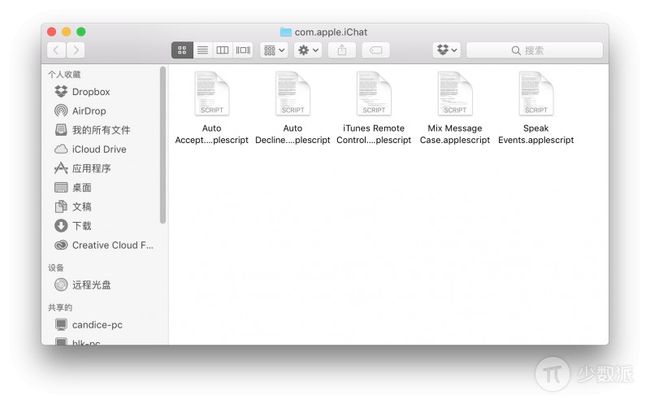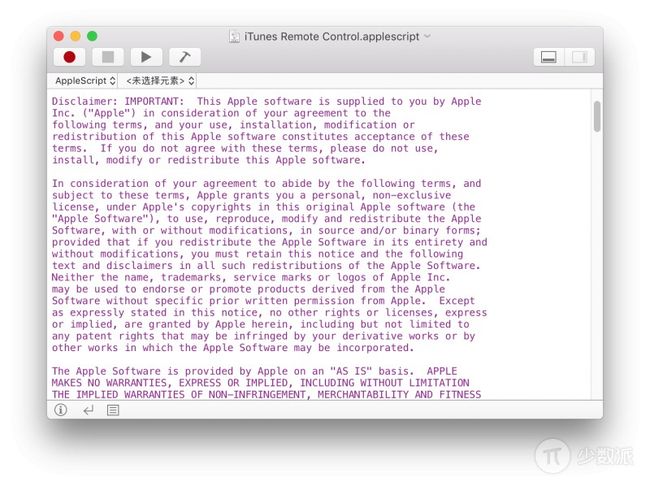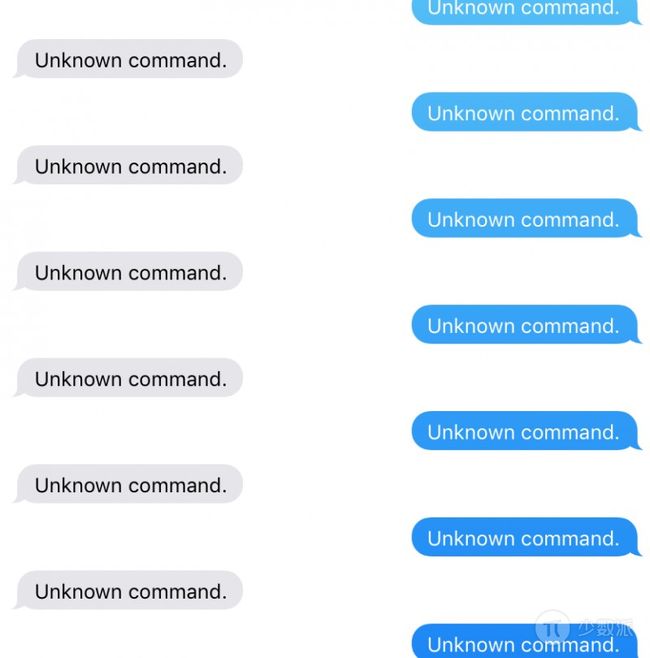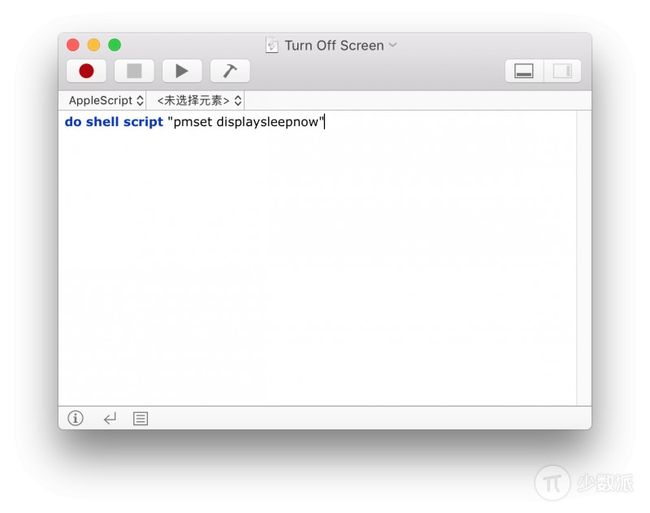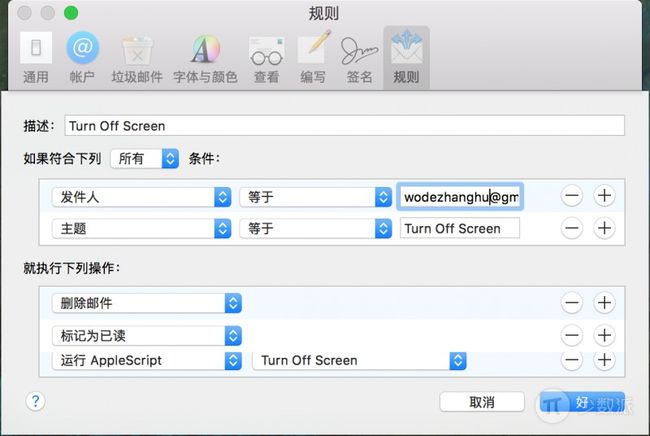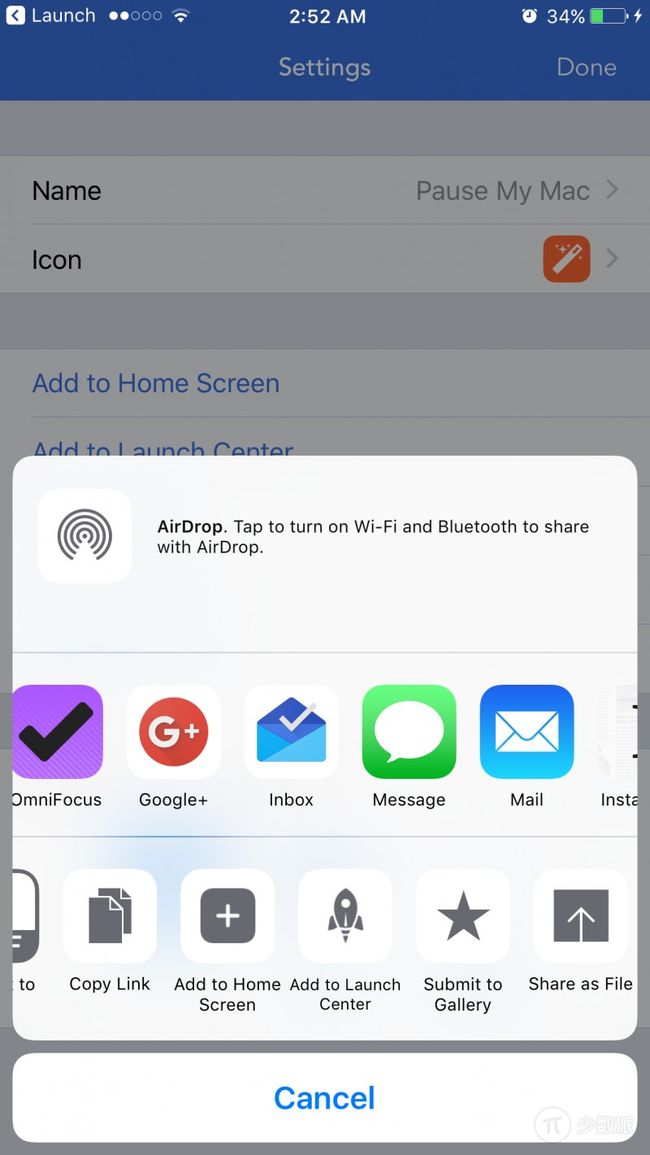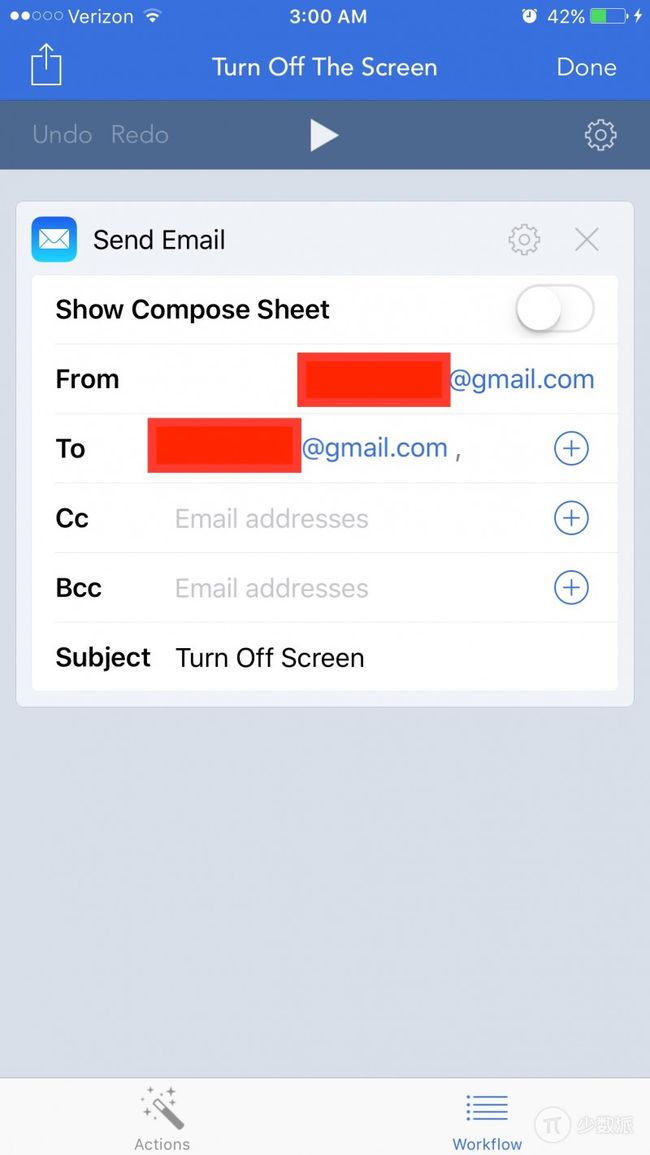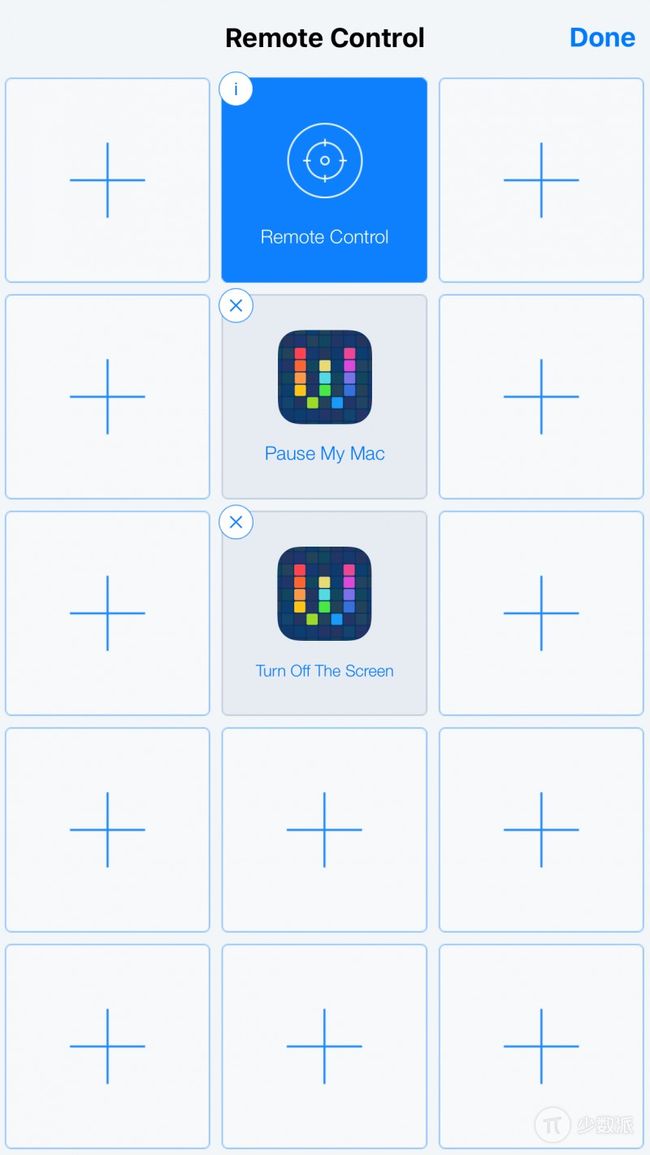转载自:无需第三方 App,同样可以把你的 iOS 设备变成 Mac「遥控器」 - 少数派
一个月前JailbreakHum同学写了一篇《把你的 iOS 设备变成控制 Mac 的「遥控器」》。碰巧我当时也想要写一篇类似的文章,当这标题映入眼帘,我心里便是咯噔一下,脑海里闪过 N 个加粗大字:「该死,我想写的东西居然被抢先了!」。
不过,仔细一读,发现虽然晚了一步,但自己的方法还是有可取之处的,简单来讲,我的方法和 JailbreakHum 那篇文章实现的效果相同,都利用了 AppleScript,但是我不需要用Hazel,事实上无需任何第三方应用,就可以实现通过 iPhone 来控制 Mac。
原理
想要遥控 Mac,关键就在于 Mac 上要有一个能根据手机上的指令自动触发 AppleScript 的后台程序。但是,我们有没有必要为了遥控 Mac 特意买一些应用(比如 Hazel),然后单纯为了遥控 Mac 就让这些应用常驻后台,这是对金钱和内存的双重浪费。
所以在我看来,这个用来触发 AppleScript 的扳机应该满足两个条件:
这是一个我们本来就一直放在后台的应用;
这个应用最好免费。
好消息是,确实有两个应用完全符合要求,它们就是 Message 和 Mail 两个原生应用。大多数人都不知道 Message 和 Mail 都自带了自动运行 AppleScript 功能,下面请让我一一介绍。
通过 Message 操控 Mac
Message 启用自动触发 AppleScript 的方法是在应用偏好设置中打开 「通用 - AppleScript 处理程序」菜单,从中选择我们想要运行的 AppleScript。
令人意外的是,苹果已经为我们准备好了几个十分有用的 AppleScript,例如用来遥控 iTunes 的 iTunes Remote Control。而这些用来运行的 AppleScript 就储存在/Users/用户名/Library/Application Scripts/com.apple.iChat/中。
点开这些 AppleScript 文件,在文件最开头的是苹果的免责声明,后面就是脚本代码了,代码的注解非常详细,即使不熟悉 AppleScript 的人也能大概看懂(学习 AppleScript 的好教材)。
这里以选择 iTunes Remote Control 为例。先让我们来看一下这个 AppleScript 的效果。
首先,确保我们 Mac 上所使用的 iMessage 帐号与我们手机上的帐号不同(你可以先试一试如果账号一样会发生什么)。
然后,我们只要从 iPhone 上向电脑上的 iMessage 帐号发送play,iTunes 就会被自动打开并播放音乐,不仅如此,你还会收到 iMessage 回复告诉现在正在播放的是什么。除了 play 以外,其它指令还包括:
pause: 暂停
status: 播放状态
next: 下一首
previous: 上一首
mute: 静音
unmute: 解除静音
help: 显示帮助
但是,这个 AppleScript 有两个小的问题。
1. 我们 Mac 上的 iMessage 帐号与 iPhone 上的一般是一样的,我们不可能为了遥控器的需求,去让 Mac 使用一个不同的账号 ,但请看代码的这里:
on getCurrentiTunesTrack()
set theCurrentTrackMessage to "Not playing."
由于反馈信息 (theResponse) 被默认为 「Unknown Command.」,即一旦收的任何没有预先设定过的命令,Apple Script 都会自动回复 「Unknown Command」, 而 「Unknown Command.」 本身也并非定义过的指令!所以当自己给自己发送信息后会发生什么,相信聪明如你应该明白了吧。
2. 万一你的基(姬)友也看到了这篇文章,趁你在开会时给你发了 「unmute」「play」那又该怎么办……?
所以,我们希望能通过「自己给自己发短信」的形式来激活这个 AppleScript,而且确保只有自己的 iMessage 账号才能遥控 Mac。
为了解决这些问题,我想先简单介绍一下这个 AppleScript 的代码。代码主要由两部分组成,第一部分类似一个「控制器」(message received),会在收到手机发来的信息时将命令提取出来,之后通知第二部分(runiTunesRemoteControl)用提取出的命令对 Mac 上的 iTunes 进行操作。
操作结束后,第二部分会生成一个反馈信息,并将它发回「控制器」,再由「控制器」将反馈信息发给手机。
可以想象,如果「控制器」能在收到信息时检查一下信息是否来自我们本人,再决定是否通知第二部分进行操作,并且能在发送反馈信息给手机前,确保不会再将 「Unknown Command.」 发回,一切不就解决了吗?
因此我们的改动将集中在「控制器」,也就是这段代码上:
on message received theMessage from theBuddy for theChat
-- 将命令(theMessage)传到第一部分,并将反馈信息存在 theResponse 中
set theResponse to runiTunesRemoteControl(theMessage)
-- 向手机发送 theResponse
send theResponse to theChat
end message received
改动后:
on message received theMessage from theBuddy for theChat
set serviceBuddy to name of service of theBuddy
-- 检查发送者是否是我自己
if serviceBuddy = myiMessageAccount then
set theResponse to runiTunesRemoteControl(theMessage)
-- 确保反馈不是 「Unknown Command.」
if theResponse ≠ "Unknown command." then
send theResponse to theChat
end if
end if
end message received
这样一来,问题就算是解决了,当然你也可以在此基础上加上其他你想要的功能,例如关闭屏幕等。这些改动需要在代码的第二部分中完成,只需要在多加几个 「if」 条件语句即可。
如果你有一定编程基础的话,这个脚本还可以变得更加强大,它可以把手机上发来的信息直接输入 Mac 的 Termial,这样一来我们手机上的 Message 应用可以变成一个类似 shell 的存在,可以动态执行手机上传来的命令。
也就是说,我们的手机可以遥控 Mac 干任何事情,如果有读者有兴趣,我会在更新时贴上实现方法。
通过 Mail 操控 Mac
相较于使用 Message, Mail 的好处在于可以设定不同规则触发不同的 AppleScript,这样我们就没有必要把所有 AppleScript 写在一个文件里或是写一个需要调度其他 AppleScript 的 AppleScript。
除此以外,还有一个好处就是如果你是 Android 手机,可能无法使用 iMessage 给自己发信息,但是 Mail 却是完全通用的。
Mail 的设置相较 Message 容易,因为我们可以通过 Mail 直接设定 AppleScript 的触发条件,而不是在 AppleScript 里用代码来判断。这样对于没有编程基础的人来说更为简单。
这里以添加一个能关闭屏幕的 AppleScript 为例。
1. 先创建一条关闭屏幕的 AppleScript,在应用程序中打开「脚本编辑器」,新建一个 AppleScript,命令很简单,只要输入一行do shell script "pmset displaysleepnow"即可,之后保存。
2. 打开邮件应用,在偏好设置里点击「规则 - 添加规则」;
3. 在这里我们就可以设定条件,我们把条件设置为 「主题包含 Turn off the screen」 且 「发件人等于 [email protected](你的邮箱)」,并在「就执行下列操作」中选择「运行 AppleScript」,然后选择运行我们事先写好的可以关闭屏幕的脚本,在运行完后视情况删除邮件。
与 Launch Center Pro & Workflow 整合
所谓没有最懒只有更懒,通过LCP与Workflow,我们在遥控时就不用重复输入命令了。
首先介绍 Message 版的设置方法:
1. 在 Workflow 里建立动作,在 Text 块中输入命令,这里以 「Pause」 为例,然后添加一个 Send Message 块。
2. 点击右上角的齿轮,选择 「Share Workflow」,在第二行中选择 「Add to Launch Center」 。
3. 然后在 LCP 中,建立一个 Remote Control 组,把 Workflow 放入即可。
这样一来,我们就能两键暂停 Mac 上的音乐了(因为发送信息还要点一次)。
对于 Mail 版,操作则可以彻底一键化,因为 Workflow 可以在应用内发送邮件。我们可以这样设置 Workflow:
同样,与 LCP 整合后:
写在最后
我原来还想介绍一下如何用Command-C来遥控,但是因为 macOS Sierra 的新特性——通用剪贴板,Command-C 可以说已经退出了历史的舞台。
同时我也要感谢 JailbreakHum 的文章,结合他的文章,读者们也许可以学到更多。
希望大家能在这篇文章里学到一些有用好玩的技巧。
参考文章:
《把你的 iOS 设备变成控制 Mac 的「遥控器」》
AutoForwardIMessage
Introduction to AppleScript Language Guide